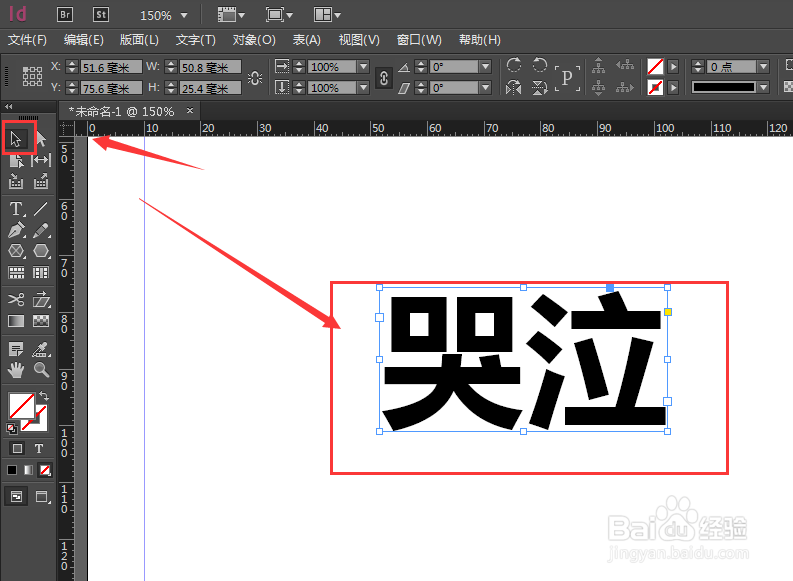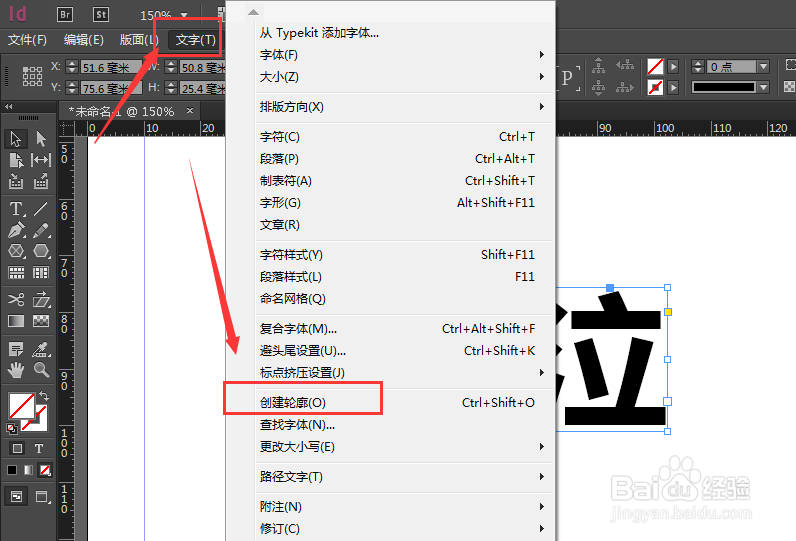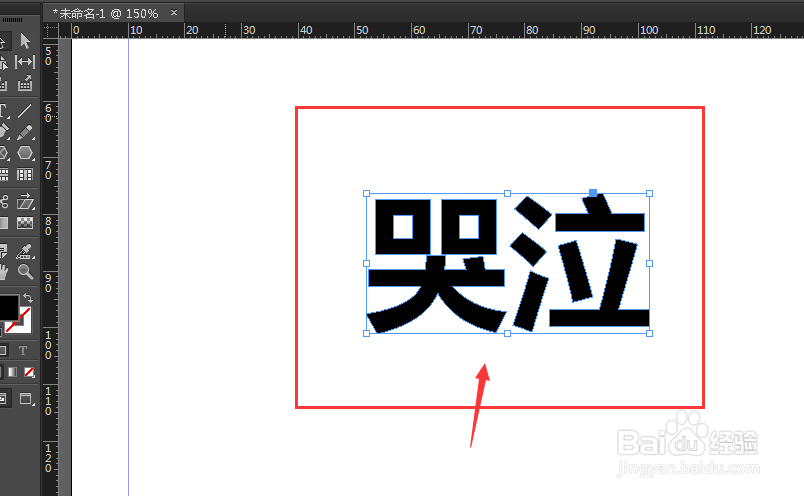Indesign【ID】中如何将文字转曲变矢量文字
1、在ID软件中,先建好自己的空白页面,然后才能继续操作
2、找到左侧栏中的文本工具,在画布上输入文字,文字选择个粗体,然后放大
3、使用黑色箭头选项,选中文字,如图
4、如图,选择好文字后,再打开菜单栏中的文字选项栏,找到其中的创建轮廓属性
5、选择创建轮廓后,文字就变成了一个形状
6、当选择白色箭头的选项再来选择文字的时候,就会看到文字上有很多的锚点,可以使用白色箭头调整文字的形状。
声明:本网站引用、摘录或转载内容仅供网站访问者交流或参考,不代表本站立场,如存在版权或非法内容,请联系站长删除,联系邮箱:site.kefu@qq.com。
阅读量:25
阅读量:27
阅读量:52
阅读量:37
阅读量:38